注: この記事は既に役割を終えており、間もなく提供終了となります。 Microsoft では、「ページが見つかりません」の問題を避けるために既知のリンクを削除しています。 このページへのリンクを作成された場合は、同様に、この問題を避けるためにリンクを削除してください。
適切なテンプレートを見つけるか作成すると、基本的なコンテンツやレイアウト情報を繰り返し再作成する作業を省くことができます。 さらに、変更はテンプレートではなく新しい文書に保存されるので、そのテンプレートは何度でも文書に使用できます。
Word を初めて起動したときには、使用可能なテンプレートが表示されます。 [ファイル] メニューの [テンプレートから新規作成] をクリックして、テンプレートを表示して選ぶこともできます。
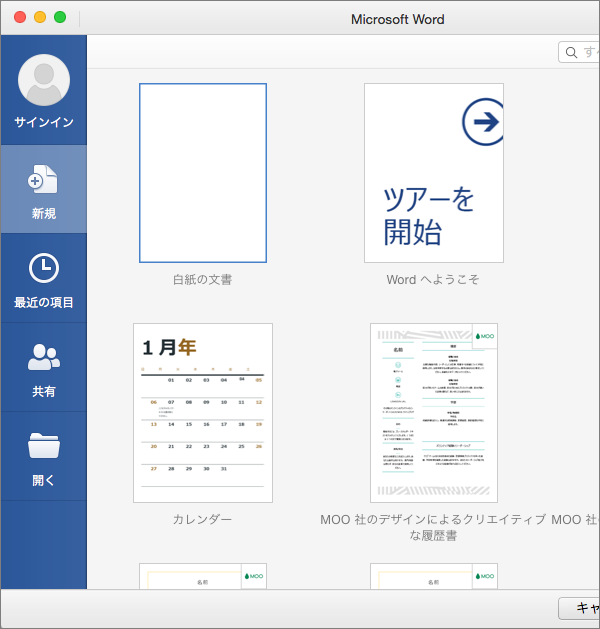
ヒント: [白紙の文書] をダブルクリックすると、白紙のページで起動します。
ウィンドウの右上の [すべてのテンプレートを検索] にキーワードを入力してさらに多くのテンプレートを検索できます。
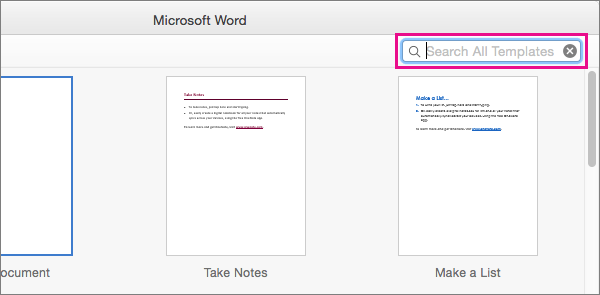
気に入ったテンプレートが見つかったら、テンプレートをダブルクリックし、そのテンプレートを基にしてドキュメントを作成します。
ヒント: 特定の文書を開き、必要な箇所を変更し、新しい名前で文書を保存するという作業を何度も繰り返している場合は、文書をテンプレートとして保存することを検討してください。 これで、1 つのマスター文書から作業を始めることができます。 ヘルプについては、「 Office For Mac で独自のテンプレートを作成して使用する」を参照してください。










